iPhone, iPad veya iPod touch'ınızda fotoğraf çektiğinizde, çektiğiniz fotoğraf, fotoğraf hakkında gizlilik sorunları oluşturabilecek bilgiler içerir. Örneğin, kameranız tam konumu (enlem ve boylam) ve alındığı zamanın yanı sıra çeşitli diğer hassas veriler sizin bilginiz olmadan bilgi. Bu bilgi biçimine Değiştirilebilir Görüntü Dosyası Biçimi (Exif) adı verilir ve normal görüntülemeden gizlenerek görüntü dosyasının içine gömülür.
iPhone, iPod touch veya iPad'de çekilen fotoğraflarda hangi bilgilerin saklandığını nasıl görebilirim:
iOS cihazlarda
Exif ve IPTC Meta Veri tarayıcısı gibi bu bilgileri görüntülemenize izin veren birkaç uygulama vardır (iTunes bağlantısı). Exif bilgilerini görüntülemenize veya düzenlemenize izin verecek uygulamaları bulmak için App Store'da "Exif" anahtar sözcüğünü aramanız yeterlidir. Bazı fotoğraf/görüntü düzenleme uygulamaları (örn. Photogene – iTunes bağlantısı) ayrıca bu bilgileri görüntülemenize izin verir.
Windows'ta
Windows XP'de bir resme sağ tıklayın, "Özellikler"e tıklayın, "Özet"i seçin ve "Gelişmiş"e tıklayın. Windows 7'de “Özellikler”e gidin ve ardından “Ayrıntılar” sekmesine tıklayın.
Mac OS X'te
Temel Exif bilgileri, bir görüntüye sağ tıklanarak ve “Bilgi Al” seçilerek görüntülenebilir. Mac App Store'da daha ayrıntılı bilgi veren bazı uygulamalar da (ör. Dosya Görüntüleyici) vardır.
İnternet üzerinden
Jeffrey's Exif Viewer gibi Exif bilgilerini kolayca görüntülemenizi sağlayan bazı web siteleri de vardır. Resimleri bilgisayarınızdan yükleyin ve Exif bilgilerini görüntülemek için yazılımı kullanın.
Fotoğraflarınızla birlikte özel bilgilerinizi de paylaşmak istemiyorsunuz, ne yapabilirsiniz?
iPhone veya iPad'inizde coğrafi etiketleme özelliğini devre dışı bırakmak isteyebilirsiniz. Bunu yapmak için şuraya gidin: Ayarlar > Gizlilik > Konum Servisleri ve Kamera ayarını "kapalı" olarak değiştirin. Bu, fotoğraflarınızın özellikle enlem ve boylam olmak üzere konum bilgilerini içermesini önleyecektir.
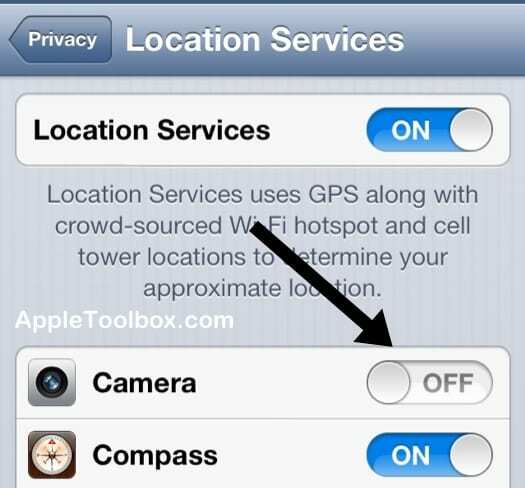
Ayrıca, daha önce çekmiş olduğunuz resimlerden GPS'i (konum bilgisi) silebilir/silebilirsiniz. Bunun için üçüncü taraf bir uygulama kullanabilirsiniz. Örneğin, Photogene bunu yapabilir. Basitçe Meta Veri ve GPS'e dokunun ve ardından sil'e basın.
Ancak, GPS bilgilerini silmek veya coğrafi etiketlemeyi devre dışı bırakmak yeterli olmayabilir. Fotoğrafınız/resminiz hala birçok özel bilgi içerebilir (tarihler, kamera modeli adı, yazılım, parlaklık değeri vb.).
Daha iyi bir çözüm istiyorsanız, fotoğraf/resim formatınızı değiştirmeyi deneyebilirsiniz. iOS cihazınızla fotoğraf çektiğinizde cihazınız onu JPG (JPEG) formatında kaydeder. PNG ve GIF gibi başka popüler resim biçimleri de vardır. EXIF, PNG veya GIF'de desteklenmez. Basit bir çözüm, fotoğrafınızı çekip bilgisayarınıza kopyalamaktır (bunu, cihazınızı bir bilgisayarla senkronize ederek veya resmi kendinize e-postayla gönderme) ve Photoshop gibi fotoğraf düzenleme yazılımlarını kullanarak fotoğraf biçiminizi JPEG'den PNG'ye dönüştürün. Bunu yaptığınızda, fotoğrafınız herhangi bir özel bilgi içermeyecektir.
İlgili:
- iPod / iPhone: Kamera deklanşörü açılmıyor; nasıl düzeltilir
- iOS Konum Servislerinizi yönetin
- iPad: “Konumunuz Belirlenemedi”; Düzeltmek

A/UX'in Apple'a erken gelişinden bu yana teknolojiye takıntılı olan Sudz (SK), AppleToolBox'ın editoryal yönünden sorumludur. Los Angeles, CA'da yaşıyor.
Sudz, yıllar boyunca düzinelerce OS X ve macOS geliştirmesini gözden geçirerek macOS ile ilgili her şeyi kapsama konusunda uzmanlaşmıştır.
Sudz, önceki hayatında Fortune 100 şirketlerine teknoloji ve iş dönüşümü hedefleri konusunda yardımcı olmak için çalıştı.